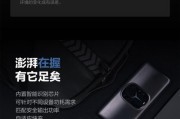在这个数字化办公和娱乐日益普及的时代,无线鼠标已成为我们日常生活与工作中不可或缺的一部分。不论是在办公室处理文档,还是在家中放松打游戏,一款性能优良的无线鼠标都能带来极大的便利。然而,对于一些初次接触无线鼠标的用户来说,如何正确地安装和使用可能会遇到一些困难。本文将从开箱即用开始,一步步指导您如何正确使用新增无线鼠标,让您的体验更加顺畅。
1.开箱与检查
当您收到新的无线鼠标时,首先要做的是开箱检查。通常,一个标准的无线鼠标包装内应包括以下物品:
无线鼠标主体
接收器(若为蓝牙鼠标则可能不包括)
电池(部分鼠标使用时需自备)
使用手册或快速入门指南
请确保所有配件齐全,并检查鼠标的表面和底部没有明显的损伤或缺陷。如发现问题,请及时与卖家联系更换。

2.装载电池和电源开启
装上电池:
1.找到无线鼠标底部的电池舱盖。通常需要使用硬币或类似工具来拧开。
2.按照说明书中电池的正负极方向,将电池放置到指定位置。
3.电池装载完成后,重新盖上电池舱盖。
开启电源:
1.确认电池已正确安装,然后按下鼠标顶部或侧面的电源开关。一些无线鼠标可能会在打开电池舱盖时自动开启。
2.鼠标指示灯会亮起,表明无线鼠标已准备就绪。

3.配对无线接收器
使用无线接收器的鼠标:
1.将无线接收器插到电脑的USB端口上。
2.确认电脑已经识别到无线鼠标设备,通常会弹出提示或在系统托盘显示新硬件图标。
3.如果电脑未自动识别,您可能需要进入设备管理器手动添加硬件。
使用蓝牙连接的鼠标:
1.确保您的电脑已开启蓝牙功能。
2.在电脑的蓝牙设置中,选择添加新设备,并按照指示操作。
3.一般情况下,鼠标进入配对模式后(通常需同时按住两个按钮数秒),电脑会自动识别并完成连接。

4.调整鼠标的DPI或灵敏度
在使用无线鼠标之前,您可能需要根据个人习惯调整鼠标的DPI(每英寸点数)或灵敏度设置。大多数鼠标都有一个或多个按钮来切换不同的DPI设置。您可以根据鼠标附带的说明书进行操作。如果鼠标有可编程按钮,您还可以根据个人喜好自定义功能。
5.进行个性化设置
几乎所有的无线鼠标都带有特定的软件,您可以下载并安装相应的鼠标驱动程序或软件。这样不仅可以进一步定制鼠标的功能,还能进行DPI调整、按钮自定义、宏命令录制等高级功能设置,以满足您的个性化需求。
6.确保无线信号稳定
对于使用无线接收器的用户来说,保证无线信号的稳定性很重要。请确保无线接收器远离其他USB设备,尤其是那些可能产生干扰的设备(如无线路由器、手机等),以避免信号干扰和连接不稳定的问题。
7.清洁和保养
为了保证无线鼠标的良好性能和延长使用寿命,定期的清洁保养是必要的。在清洁时,请关闭鼠标电源,并取出电池,然后使用干净的软布轻轻擦拭鼠标表面和底部。切记不要使用液体清洁剂,以免损坏鼠标。
结语
通过以上步骤,您应该已经掌握了新增无线鼠标的正确使用方法。无论是日常办公还是游戏娱乐,一个配置合适的无线鼠标都能显著提高您的效率和舒适度。如果您在使用过程中遇到任何问题,建议您参考鼠标用户手册或联系厂家技术支持。享受您的无线鼠标带来的便捷生活吧!
标签: #使用方法